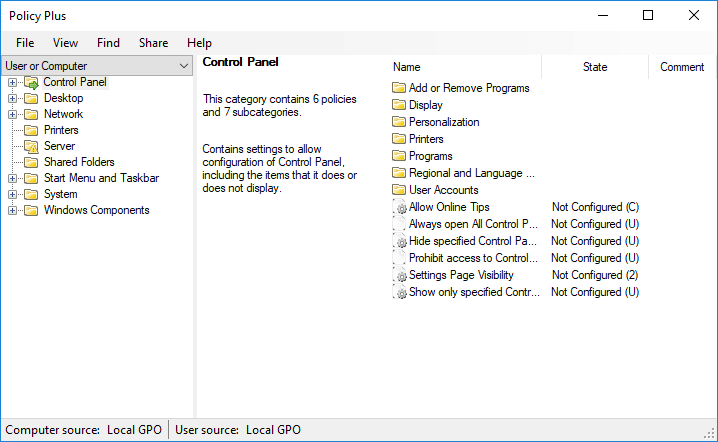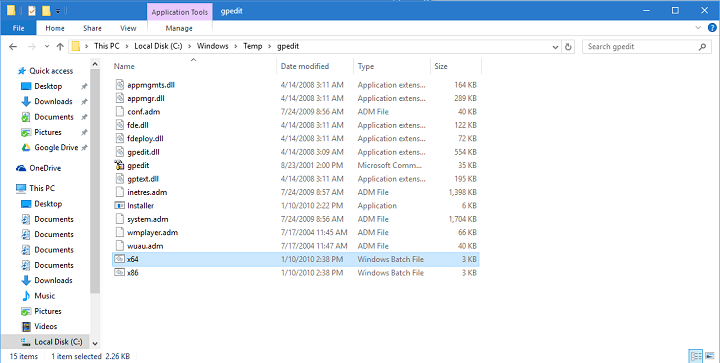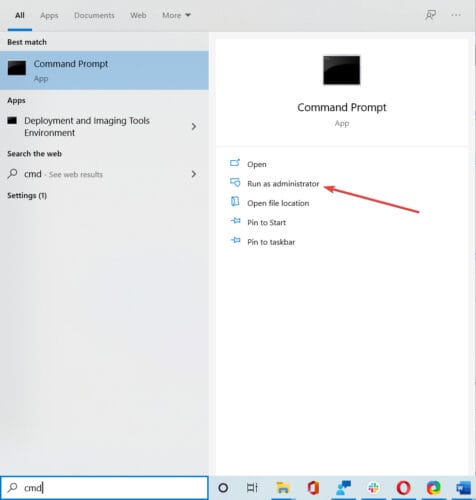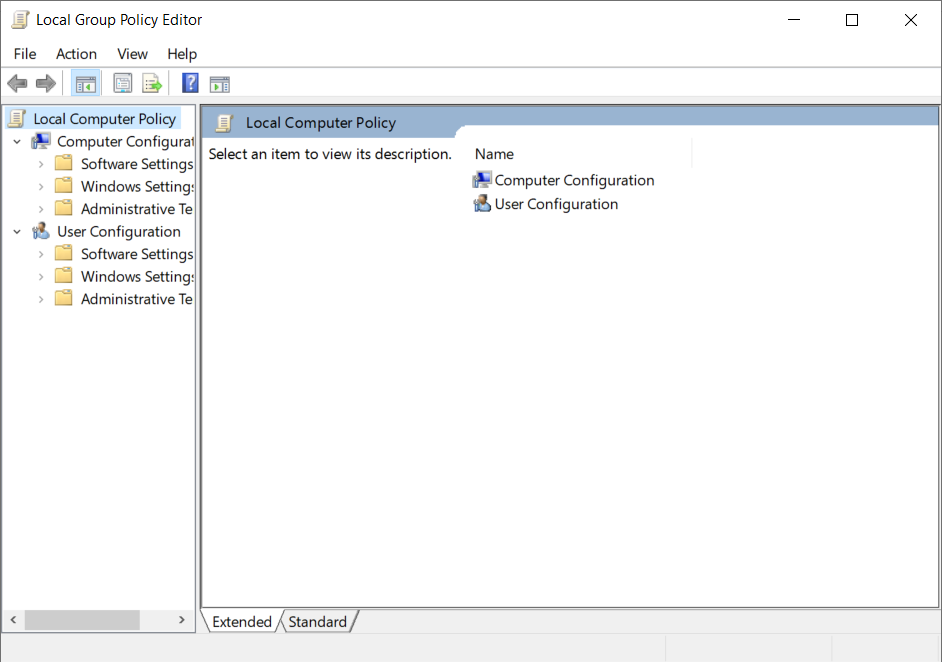Så här installerar du grupprincipredigeraren på Windows 10 Home
Senaste uppdatering: 4 mars 2021
- Om du installerar Group Policy Editor i Windows 10 Home hjälper det dig att anpassa ditt system.
- Grupprincipredigeraren inkluderades inte i Windows 10 Home eftersom operativsystemet inte kan gå med i en domän i Active Directory.
- En lösning för att aktivera Group Policy Management Console är att ladda ner och konfigurera den enligt vår guide nedan.
- En annan lösning för att redigera grupprincipen är att använda den programvara från tredje part som vi rekommenderade i vår lösning.
För att åtgärda olika datorproblem rekommenderar vi Restoro PC Repair Tool: Denna programvara reparerar vanliga datorfel, skyddar dig mot filförlust, skadlig programvara, maskinvarufel och optimerar din dator för maximal prestanda. Åtgärda PC-problem och ta bort virus nu i tre enkla steg:
- Ladda ner Restoro PC-reparationsverktyg som levereras med patenterade teknologier (patent finns här ).
- Klicka på Starta skanning för att hitta Windows-problem som kan orsaka PC-problem.
- Klicka på Reparera alla för att åtgärda problem som påverkar datorns säkerhet och prestanda
- Restoro har laddats ner av 662 786 läsare den här månaden.
Den grupprinciper är en riktigt praktiskt verktyg för Windows operativsystem. Det kan användas för att lösa ett stort antal problem, men inte alla versioner av Windows har det förinstallerat.
Endast Windows Pro-, Enterprise- och Ultimate-versionerna kommer med det här verktyget, medan det inte finns i Home-utgåvan. Så var fallet i tidigare versioner av Windows, så är det också i Windows 10.
Vissa programmerare / Windows-entusiaster hittade ett sätt att installera Group Policy Editor på alla versioner av Windows.
Windows7forums davehc skapade sitt eget installationsprogram för Group Policy Editor (och användaren @ jwills876 publicerade det på DeviantArt).
Och tack vare dessa killar kan vi visa dig hur du installerar Group Policy Management Console på alla versioner av Windows, inklusive Windows 10 Home.
Hur kan jag installera grupprincipredigeraren på Windows 10 Home?
1 Ladda ner redaktör för grupppolicyredigerare
- Ladda ner installationsprogrammet från jwills876s DeviantArt-sida.
- Innan du kör en nedladdare måste du gå till följande plats och kopiera mapparna GroupPolicy och GroupPolicyUsers och filen gpedit.msc:
**C:WindowsSysWOW64**
- Klistra in dem i följande mapp:
**C:WindowsSystem32** - Kör nu installationsprogrammet, följ instruktionerna, men stäng det i sista steget (tryck inte på Slutför-knappen).
- Gå nu till följande mapp:
**C:WindowsTempgpedit** - Högerklicka på x86.bat (eller x32.bat, om du kör en 32-bitarsversion av Windows Home), välj Öppna med och välj Anteckningar (Om du inte gillar Anteckningar och vill ha fler alternativ, du kan kolla in den här listan med de bästa anteckningsapparna).
![Så här installerar du grupprincipredigeraren på Windows 10 Home]()
- I dokumentet hittar du totalt 6 kodrader som innehåller följande sträng: % användarnamn%: f
- Ersätt varje % användarnamn%: f med “% användarnamn%:” f (ersätt till exempel% WinDir% SysWOW64gpedit.dll / grant: r% användarnamn%: f med icacls% WinDir% SysWOW64gpedit.dll / grant: r “% användarnamn % “: F)
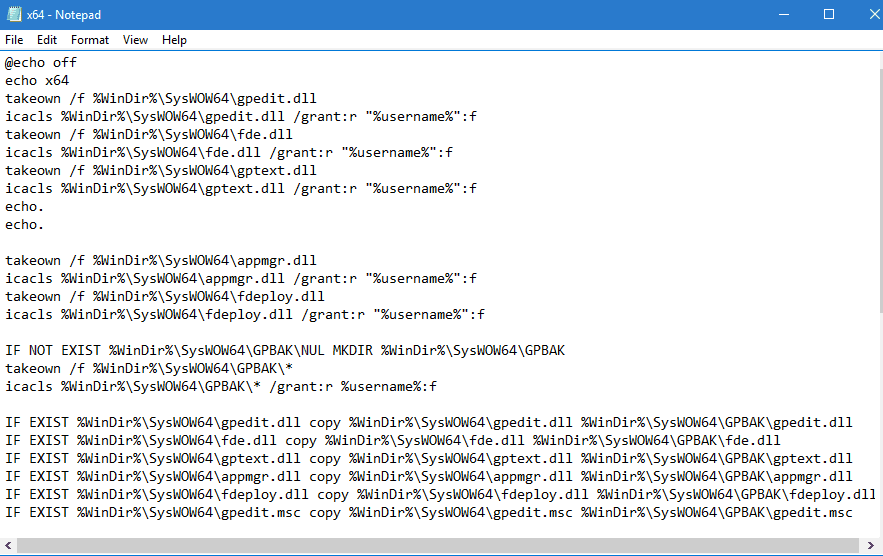
- Spara bara filen och kör den som administratör.
Om inget händer när du klickar på Kör som administratör, kolla in den här användbara guiden för att åtgärda problemet.
Om copy-paste inte fungerar och du inte kan flytta de ovan nämnda mapparna, följ den här guiden för att snabbt lösa problemet.
Efter att ha utfört detta borde du kunna köra Group Policy Editor på ditt Windows 10-hem. Vi bör också nämna att den här metoden ursprungligen är för Windows 7, men den fungerar också bra på Windows 10.
Vi måste också nämna att detta inte är en officiell fix från Microsoft så du bör använda den noggrant.
2 Använd DISM för att installera Group Policy Editor
- Paketen för redigeraren för grupprinciper finns under % SystemRoot% servicingPackages.
- Det finns två filer som matchar grupprincipredigeraren:
- Microsoft-Windows-GroupPolicy-ClientExtensions-Package * .mum och
- Microsoft-Windows-GroupPolicy-ClientTools-Package * .mum.
- Skriv cmd i sökrutan och klicka på Kör som administratör för att starta kommandotolken.
![Så här installerar du grupprincipredigeraren på Windows 10 Home]()
- Klistra in följande kommando och tryck på Enter för att köra det:
**dism /online /norestart /add-package:"%SystemRoot%servicingPackages{{PackageFileName}}**
Om du inte kan hitta grupprincipredigeraren i Windows 10 kan den också inaktiveras så följ stegen ovan för att aktivera den.
3 Hur kan jag öppna redigeraren för grupprinciper?
- Tryck på Windows-tangenten + R för att starta körkonsolen.
- Skriv gpedit.msc och klicka på OK eller tryck på Enter.
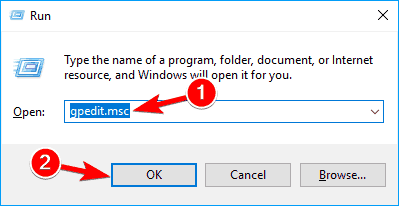
- Nu bör grupppolicyredigeraren starta och låta dig ändra policyerna.
![Så här installerar du grupprincipredigeraren på Windows 10 Home]()
Vi måste dock specificera att policyredigeringen bara fungerar lokalt eftersom Windows 10 Home inte kan gå med i en domän i Active Directory, förmodligen den främsta orsaken till att redigeraren inte inkluderades.
4 Använd programvara från tredje part för redigering av grupprinciper
- Ladda ner Policy Plus från Github.
- Du behöver inte installera någonting eftersom det är en bärbar app.
- Policy Plus börjar omedelbart.
Som du kan se är ett annat sätt att redigera grupppolicyn på alla Windows-system, inklusive hemversionen, Policy Plus-appen.